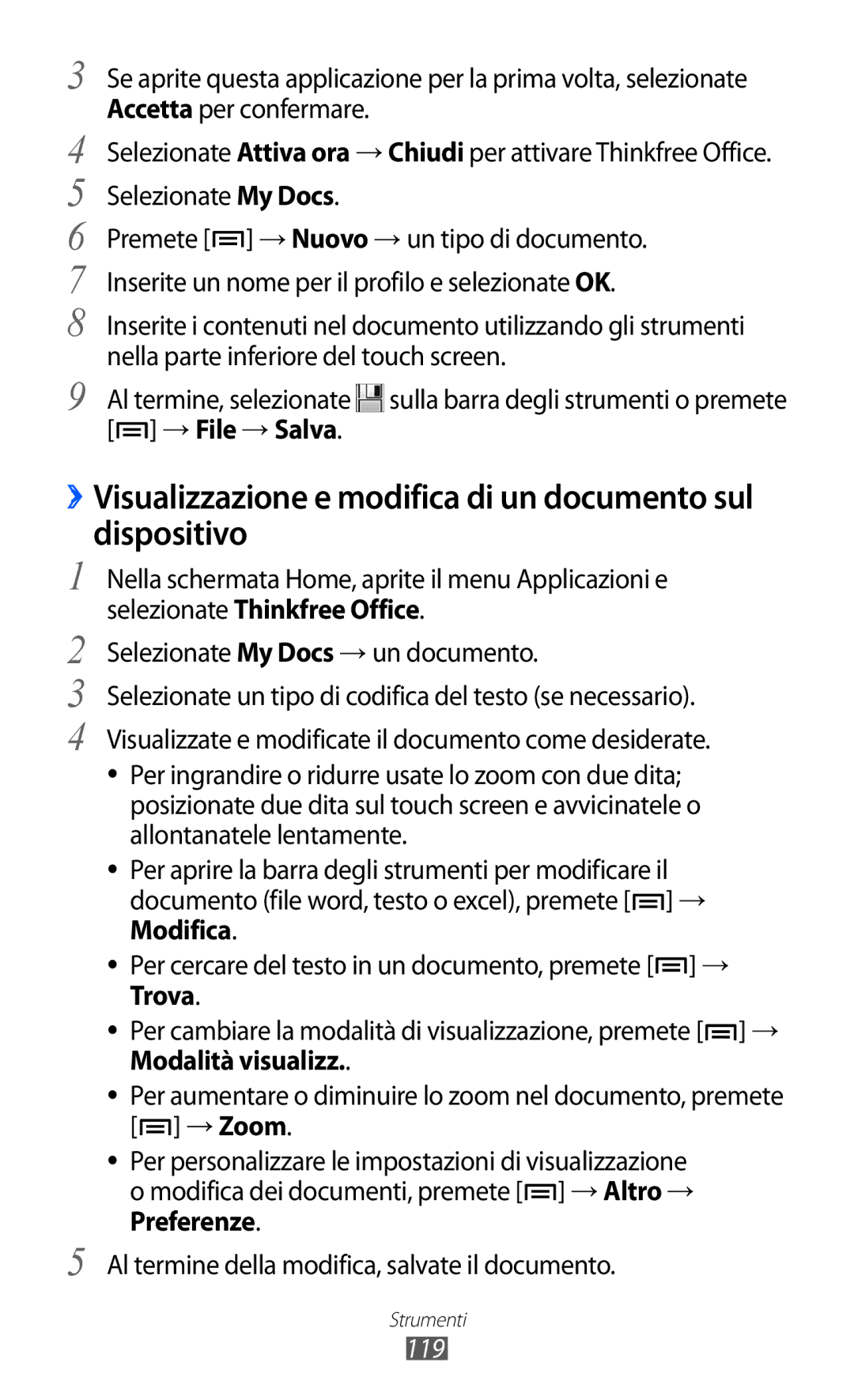3
4
5
6
7
8
9
Se aprite questa applicazione per la prima volta, selezionate Accetta per confermare.
Selezionate Attiva ora → Chiudi per attivare Thinkfree Office. Selezionate My Docs.
Premete [![]() ] → Nuovo → un tipo di documento. Inserite un nome per il profilo e selezionate OK.
] → Nuovo → un tipo di documento. Inserite un nome per il profilo e selezionate OK.
Inserite i contenuti nel documento utilizzando gli strumenti nella parte inferiore del touch screen.
Al termine, selezionate ![]() sulla barra degli strumenti o premete [
sulla barra degli strumenti o premete [![]() ] → File → Salva.
] → File → Salva.
››Visualizzazione e modifica di un documento sul dispositivo
1 Nella schermata Home, aprite il menu Applicazioni e selezionate Thinkfree Office.
2 Selezionate My Docs → un documento.
3 Selezionate un tipo di codifica del testo (se necessario).
4 Visualizzate e modificate il documento come desiderate. ●● Per ingrandire o ridurre usate lo zoom con due dita;
posizionate due dita sul touch screen e avvicinatele o allontanatele lentamente.
●● Per aprire la barra degli strumenti per modificare il documento (file word, testo o excel), premete [![]() ] → Modifica.
] → Modifica.
●● Per cercare del testo in un documento, premete [![]() ] → Trova.
] → Trova.
●● Per cambiare la modalità di visualizzazione, premete [![]() ] → Modalità visualizz..
] → Modalità visualizz..
●● Per aumentare o diminuire lo zoom nel documento, premete [![]() ] → Zoom.
] → Zoom.
●● Per personalizzare le impostazioni di visualizzazione
omodifica dei documenti, premete [![]() ] → Altro → Preferenze.
] → Altro → Preferenze.
5 Al termine della modifica, salvate il documento.
Strumenti